PowerEdge HDD: Identifisere harddiskens egenskaper og oppdatere fastvaren
摘要: Det er viktig å ha den nyeste fastvaren for å forbedre ytelsen og/eller påliteligheten til produktet.
症狀
Denne artikkelen inneholder informasjon om hvordan du identifiserer de harde driveregenskapene i OMSA, siden for systemoppsett og iDRAC-grensesnittet.
Du kan også finne handlingstrinnene for oppdatering av HDD-fastvaren.
 Merk: Denne artikkelen er en del av serverveiledningene: Raid og disker er tilgjengelig her.
Merk: Denne artikkelen er en del av serverveiledningene: Raid og disker er tilgjengelig her.
原因
Innholdsfortegnelse
解析度
1. Identifisere harddiskegenskaper i OMSA
-
OpenManage Server Administrator kan brukes til å fastsette merket og modellen for en fysisk disk. Fastvareversjonen er også synlig på linjen som er merket medrevisjonen.
1. Start OMSA på PowerEdge-serveren, og naviger i menyen til venstre langs følgende bane:
System > Storage > PERC Model > Connector X > Enclosure > Physical Disks
Generelt er det to kontakter, 0 &1, fordi PERC konfigurerer en redundant bane mellom kontrollerkortet og bakpanelet. Harddisker er distribuert mellom hver kontakt.
2. Velg den fysiske disken som skal undersøkes. I det nye vinduet finner du alle detaljene om harddisken, for eksempel revisjon og produkt-ID (modell).
Det er viktig å kjenne produkt-ID-en hvis du vil oppdatere fastvaren eller legge til andre identiske disker.
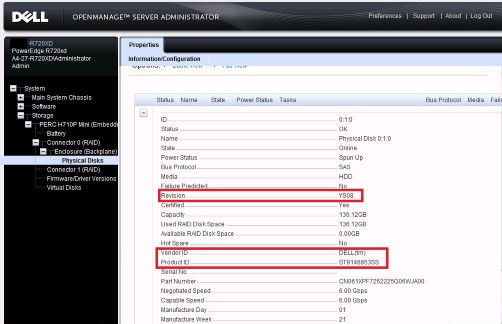
2. Slik identifiserer du harddiskegenskaper på siden for systemoppsett.
Trykk på F2 under POST på PowerEdge-serveren for å åpne siden for systemoppsett, og naviger i menyen langs følgende bane:
System setup (Systemoppsett) > Device Settings (Enhetsinnstillinger) > PERC Model > Physical Disk Management (Fysisk diskbehandling) > View Physical Disk Properties (Vis
fysiske diskegenskaper) Velg den fysiske disken, og du vil ha alle detaljene om harddisken.
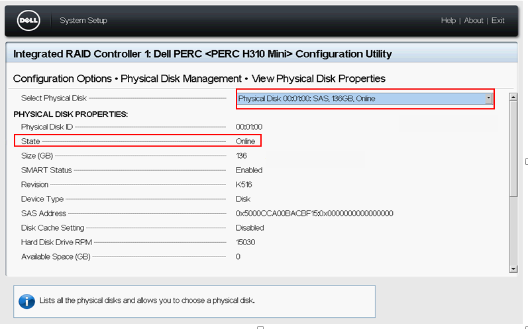
3. Identifisere harddiskegenskaper i iDRAC-grensesnittet
Begynn med å koble til iDRAC-webgrensesnittet ved hjelp av den definerte IP-adressen med administratorlegitimasjon.
 Merk: Hvis iDRAC ennå ikke er konfigurert, forklarer denne artikkelen(SLN306877) hvordan du går frem.
Merk: Hvis iDRAC ennå ikke er konfigurert, forklarer denne artikkelen(SLN306877) hvordan du går frem.
I iDRAC-webgrensesnittet går du til Storage > Physical Disks (Lagring > fysiske disker).
Velg den fysiske disken, og du vil ha all informasjon om harddisken.
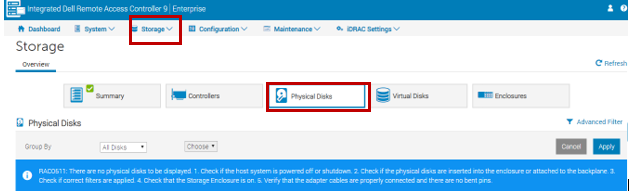
4. Oppdatere harddiskfastvaren
Fastvare er definert som et dataprogram som er hardkodet på harddisken og inneholder den grunnleggende programmeringen for driftslagring. Du kan også betrakte fastvare som et mellomledd for programvaren som gjør det mulig for maskinvaren å kommunisere med programvaren (det vil si Windows-operativsystemer og så videre). For en harddisk er fastvaren et program som styrer atferden og fabrikkinnstillingene, til og med identiteten til den aktuelle disken. Alle disker som leveres fra fabrikken og som er i bruk på en datamaskin eller server, har installert fastvare fra fabrikken.
Den nyeste fastvaren kan forbedre ytelsen og påliteligheten til produktet. Hvis nyere fastvare er tilgjengelig for en stasjon, gjenspeiler den forbedringene som er laget for den nyeste produksjonen.
Det finnes to tilgjengelige løsninger for oppdatering av flere harddisker på en PowerEdge-server.
- Individuell oppdatering
Installering
- Bla til plasseringen der du lastet ned filen, og dobbeltklikk på den nye filen.
- Les utgivelsesopplysningene i dialogboksen.
- Last ned og installer eventuelle forutsetninger som er angitt i dialogboksen, før du fortsetter.
- Klikk på knappen Install (Installer).
- Følg resten av anvisningene for å utføre oppdateringen.
- Global oppdatering
Du finner instruksjoner for hvordan du laster ned og oppretter en oppstartbar enhet som automatisk oppdaterer alle Dell-merkede harddisker, uavhengig av produsent og modell.
Følg denne artikkelen (SLN292308) for å finne ut mer om Nautilus-oppdateringen.